Программа КОМПАС предоставляет пользователю разнообразные возможности редактирования объектов. Наиболее простые и часто используемые приемы редактирования выполняются с помощью мыши (например, перемещение объекта). Для реализации специальных возможностей редактирования требуется вызов соответствующих команд.
Команды редактирования геометрических объектов сгруппированы в меню Редактор, а кнопки для вызова команд – на панели Редактирование (рис. 5. 1).

Рис. 5.1
Удаление части объекта
Иногда при редактировании чертежа требуется удалить не весь элемент, а только его часть.
Ø откройте документ Фрагмент;
Ø  – инструментальная панель Геометрия;
– инструментальная панель Геометрия;
Ø текущий масштаб на инструментальной панели Вид М 1:1;
Ø  – окружность;
– окружность;
Ø укажите центр окружности (начало координат);
Ø на панели Свойств выберите кнопку С осями;
Ø постройте окружность радиусом 70 мм;
Ø  – прервать команду;
– прервать команду;
Ø разделите окружность на 8 равных частей (начало деления верхняя точка пересечения окружности и вертикальной оси симметрии) – (рис. 5.2);
Ø соедините точки через одну с помощью непрерывного ввода объекта (рис. 5.3)

Рис. 5.2 Рис. 5.3
Ø  – Вспомогательная прямая. Укажите первую точку и вторую, проводя диагональ квадрата. Сработает глобальная привязка Ближайшая точка (рис. 5.4).
– Вспомогательная прямая. Укажите первую точку и вторую, проводя диагональ квадрата. Сработает глобальная привязка Ближайшая точка (рис. 5.4).
Ø соедините точки пересечения ромба и вспомогательных прямых линий с помощью непрерывного ввода объекта (рис. 5.5);

Рис. 5.4 Рис. 5.5
Ø соедините точки пересечения квадрата и осей симметрии с помощью непрерывного ввода объекта (рис. 5.6);

Рис. 5.6
Ø кнопка переключения  – Редактирование, команда
– Редактирование, команда  – Усечь кривую. Усекать можно любые геометрические объекты, рассмотренные ранее, за исключением вспомогательных прямых. По умолчанию удаляется тот участок кривой, который указан курсором. При этом на панели Свойств активен переключатель Удалять указанный участок (рис. 5.7);
– Усечь кривую. Усекать можно любые геометрические объекты, рассмотренные ранее, за исключением вспомогательных прямых. По умолчанию удаляется тот участок кривой, который указан курсором. При этом на панели Свойств активен переключатель Удалять указанный участок (рис. 5.7);

Рис. 5.7
Ø укажите редактируемый участок (мишень мыши находится между соответствующими точками на линии, которую необходимо удалить) – (рис. 5.8);
Ø щелчком ЛКМ ненужный участок удалится (рис. 5.9);

Рис.5. 8 Рис. 5.9
Ø удалите все ненужные участки, как показано на рис. 5.10. Если вы допустили ошибку, сразу используйте команду  – Отменить.
– Отменить.
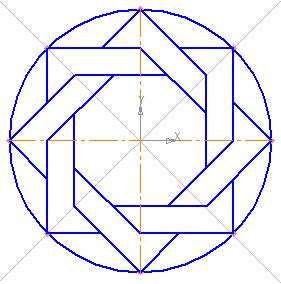
Рис.5.10
Удаление вспомогательных прямых
Было рассмотрено в §4, рис. 4.9 (при этом будут удалены вспомогательные кривые и точки деления окружности на равные части) – (рис. 5.11)
Удаление объекта
Ø аналогично удалению отрезка. Подведите курсор к окружности и щелкните ЛКМ (окружность стала зеленого цвета с черными маркерами) и нажмите Delete (рис. 5.12).

Рис. 5.11 Рис. 5.12
Сохраните полученное изображение. На строке меню вызовите команду Файл – Сохранить как ... В появившемся на экране диалоге укажите каталог, в который требуется записать документ, введите имя файла (например, Мои документы – Орнамент) и нажмите кнопку Сохранить.
Для увеличения наглядности чертежей иногда применяют заливку цветом отдельных его областей.
Рассмотрим заливку отдельных областей чертежа на примере построенного орнамента.
Ø вызовите на строке Меню команду Инструменты – Заливка (рис. 5.13);

Рис. 5.13.
Ø на панели Свойств щелкните ЛКМ на поле Тип. На экране будет выведен диалог выбора типа. Выберите щелчком ЛКМ Одноцветная (рис. 5.14);

Рис. 5.14
Ø на панели Свойств щелкните ЛКМ на поле Цвет. На экране будет выведен диалог выбора цвета. Выберите щелчком ЛКМ необходимый цвет (например, желтый) – (рис. 5.15);

Рис. 5.15
Ø укажите точку внутри области, которую нужно залить. Система автоматически определит ближайшие возможные границы, внутри которых указана точка, и зальет данную область (рис. 5.16);

Рис. 5.16 Рис. 5.17
Ø если области заливки заданы правильно, щелчком ЛКМ по кнопке  – Создать объект на панели Специального управления создайте заливку (рис. 5.17);
– Создать объект на панели Специального управления создайте заливку (рис. 5.17);
Ø выберите другой цвет и залейте орнамент в соответствии с рис 5.18.

Рис. 5.18
Если после указания точки в области закрашивания система не производит автоматического действия, то это является следствием ошибок при выполнении геометрических построений. Наиболее вероятно – разрыв контура детали при построении или редактировании. В таких случаях следует отредактировать геометрию (проверить замкнутость контура) и выполнить заливку заново.
Задание для самостоятельной работы 1
Ø Постройте орнамент по образцу и сохраните его под именем Орнамент 2. За основу возьмите окружность радиусом 50 мм. Выполните заливку данного орнамента (рис. 5.19).

Рис. 5.19
Задание для самостоятельной работы 2
Ø Постройте чертеж плоской детали (рис. 5.20).

Рис. 5.20
Контрольные вопросы
1. Где расположены команды редактирования геометрических объектов?
2. Где расположены кнопки для вызова команд редактирования геометрических объектов?
3. С помощью какой команды можно удалить часть объекта?
4. С помощью какой команды можно удалить вспомогательные кривые и точки?
5. Каким образом можно удалить весь объект?
6. Придумайте свой орнамент и выполните заливку цветом.
Сопряжения
Плавный переход от одной линии к другой в черчении называют сопряжением. Для построения сопряжений необходимы следующие элементы: радиус сопряжения, центр дуги сопряжения и точки сопряжения.




 – инструментальная панель Геометрия;
– инструментальная панель Геометрия; – окружность;
– окружность; – прервать команду;
– прервать команду;
 – Вспомогательная прямая. Укажите первую точку и вторую, проводя диагональ квадрата. Сработает глобальная привязка Ближайшая точка (рис. 5.4).
– Вспомогательная прямая. Укажите первую точку и вторую, проводя диагональ квадрата. Сработает глобальная привязка Ближайшая точка (рис. 5.4).

 – Редактирование, команда
– Редактирование, команда  – Усечь кривую. Усекать можно любые геометрические объекты, рассмотренные ранее, за исключением вспомогательных прямых. По умолчанию удаляется тот участок кривой, который указан курсором. При этом на панели Свойств активен переключатель Удалять указанный участок (рис. 5.7);
– Усечь кривую. Усекать можно любые геометрические объекты, рассмотренные ранее, за исключением вспомогательных прямых. По умолчанию удаляется тот участок кривой, который указан курсором. При этом на панели Свойств активен переключатель Удалять указанный участок (рис. 5.7);

 – Отменить.
– Отменить.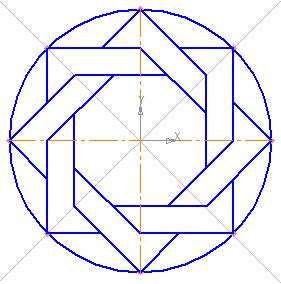





 – Создать объект на панели Специального управления создайте заливку (рис. 5.17);
– Создать объект на панели Специального управления создайте заливку (рис. 5.17);





